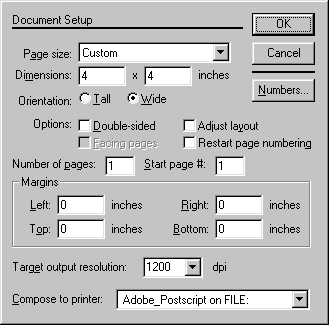एडोब पेजमेकर 7.0 का परिचय (Introduction of Page Maker)
Adobe PageMaker सबसे पहले 1985 में Apple Macintosh पर Aldus द्वारा पेश किया गया डेस्कटॉप कंप्यूटर प्रोग्राम है। बाद में इसे एडोब कॉरपोरेश ने ग्रहण किया इसके बाद इसके कई वर्जन बाजार में जारी किये गए|
Adobe PageMaker एक सॉफ्टवेयर प्रोग्राम है जिसका उपयोग ब्रोशर, फ़्लायर्स, न्यूज़लेटर्स, रिपोर्ट और कई अन्य व्यावसायिक-गुणवत्ता के दस्तावेज़ बनाने के लिए किया जाता है जो व्यवसाय या शैक्षिक उद्देश्यों के लिए उपयोग किए जाते हैं। प्रोग्राम उपयोगकर्ताओं को दस्तावेज़ों को फॉर्मेट करना, उनके लेआउट को समायोजित करना और विभिन्न डिज़ाइन विवरणों को बदलना आसान बनाता है, जैसे कि ग्राफिक्स और फोंट, दस्तावेज़ को प्रिंट करने और वितरित करने से पहले।
एडोब पेजमेकर 7.0 डेस्कटॉप प्रकाशन एप्लिकेशन का अंतिम संस्करण है। हालाँकि यह अभी भी Adobe द्वारा बेचा और समर्थित है| एडोब पेजमेकर 7.0 मूल रूप से 2002 में जारी किया गया था, यह छोटे व्यवसायों और पेशेवरों के लिए डिज़ाइन किया गया था| यह प्रिंट के लिए चीजों को डिजाइन करने और पोस्टरों से लेकर रिपोर्टों तक के लिए बनाया गया है एडोब के अधिकांश आउटपुट की तरह यह एक सुविधा संपन्न कार्यक्रम है|
एडोब पेजमेकर Macintosh और Windows दोनों कंप्यूटरों पर चलता है, और यह अनुशंसा की जाती है कि प्रोग्राम को चलाने के लिए उपयोग किए जा रहे कंप्यूटर सिस्टम में कम से कम 200 मेगाबाइट हार्ड डिस्क स्थान उपलब्ध हो। पेजमेकर एडोब फोटोशॉप, एडोब इलस्ट्रेटर और एडोब एक्रोबैट सहित अन्य एडोब कार्यक्रमों के साथ मिलकर काम करने के लिए डिज़ाइन किया गया है।
पेजमेकर 7.0 को प्रारम्भ कैसे करें (How to Start Page Maker 7.0)
पेजमेकर मे कार्य करने के लिये यह आवश्यक है कि आपके पीसी या कम्प्यूटर मे पेजमेकर इनस्टॉल किया जा चुका हो यदि ऐसा नही है, तो उसे इनस्टॉल कर लेना चाहिए, विडोंज मे पेजमेकर का नाम या शॉर्टकट सामान्यतया Adobe के सब मेन्यू मे Pagemaker 7.0 के सब मेन्यू मे रखा जाता है आप चाहे तो पेजमेकर का एक शार्टकट अपने डेस्कटॉप पर बनाकर उसे डबल क्लिक करके भी पेजमेकर प्रारंभ कर सकते है, सामान्यतया निम्नलिखित विधि से पेजमेकर चलाया जाता है।
- सबसे पहले Start Button पर क्लिक कीजिए|
- इसके बाद All Program पर क्लिक करें आपको बहुत सारे प्रोग्राम दिखाई देंगे उसमे से Adobe PageMaker 7.0 पर क्लिक कीजिये|
- जैसे ही आप क्लिक करेंगे आपके सामने पेजमेकर 7.0 की विंडो खुल जाएँगी|
- अब आप जो भी कार्य करना चाहते हैं कर सकते हैं|